前言
我们经常会用到电脑来了运行安卓软件,因为有时需要电脑手机同时操作,为了电脑与安卓能够更好的配合,我们经常会用到安卓模拟器,但是模拟器也有不少弊端,经常有许多软件不兼容,而且,在电脑上运行也会占用不少电脑资源,scrcpy就可以较好的解决这个问题。
虽然投屏的软件有很多,但是它们与我到需求都不太能达到。很多软件占用的内存资源,一打开投屏就反应变慢,在进行其他的操作就更不好用了。突然想到以前在酷安看到一个投屏软件,可以直接在电脑上进行操作手机,也很流畅。马上找到了那个软件,仔细了解后是使用了scrcpy这个开源的投屏工具。
scrcpy是个很好用的工具,但是了解的人好像不是很多,写这篇文章也希望让更多需要的人发现这个。
了解SCRCPY
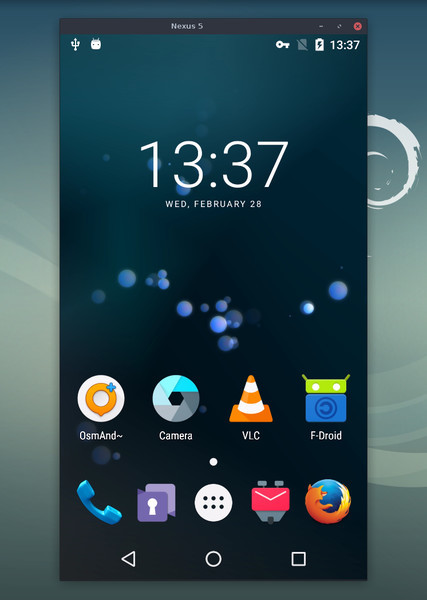
scrcpy是一个开源的投屏软件,它在电脑上支持windows mac linux 多个系统,使用adb连接手机,手机上无需安装任何应用程序,只有在第一次需要数据线连接手机,以后都可以使用网络adb进行无线连接。
scrcpy支持电脑操控手机,可以向手机推送文件,键盘也可以直接都打字,同时Android部分至少需要API 21也就是说需要Android 5.0及以上的安卓版本,否则无法投屏,但经我测试其它的部分功能是可以使用的。
你可以点击以下连接去了解scrcpy。
- 亮度(本机,仅显示设备屏幕)
- 性能(30〜60fps)
- 画质(1920×1080或以上)
- 低延迟(35〜70ms)
- 启动时间短(〜1秒显示第一张图像)
- 非侵入性(设备上未安装任何东西)
使用方法
快捷键。
| 行动 | 捷径 | 捷径(macOS) |
|---|---|---|
| 切换全屏模式 | Ctrl+f | Cmd+f |
| 将窗口调整为1:1(完美像素) | Ctrl+g | Cmd+g |
| 调整窗口大小以删除黑色边框 | Ctrl+ x / 双击¹ | Cmd+ / 双击¹ |
| 点击 HOME | Ctrl+ h / 中键 | Ctrl+ h / 中键 |
| 点击 BACK | Ctrl+ b / 右键单击² | Cmd+ b / 右键单击² |
| 点击 APP_SWITCH | Ctrl+s | Cmd+s |
| 点击 MENU | Ctrl+m | Ctrl+m |
| 点击 VOLUME_UP | Ctrl+ ↑ (向上) | Cmd+ ↑ (向上) |
| 点击 VOLUME_DOWN | Ctrl+ ↓ (向下) | Cmd+ ↓ (向下) |
| 点击 POWER | Ctrl+p | Cmd+p |
| 打开 | 右键单击² | 右键单击² |
| 关闭设备屏幕(保持镜像) | Ctrl+o | Cmd+o |
| 旋转设备屏幕 | Ctrl+r | Cmd+r |
| 展开通知面板 | Ctrl+n | Cmd+n |
| 折叠通知面板 | Ctrl+ Shift+n | Cmd+ Shift+n |
| 将设备剪贴板复制到计算机 | Ctrl+c | Cmd+c |
| 将计算机剪贴板粘贴到设备 | Ctrl+v | Cmd+v |
| 将电脑剪贴板复制到设备 | Ctrl+ Shift+v | Cmd+ Shift+v |
| 启用/禁用FPS计数器(在标准输出上) | Ctrl+i | Cmd+i |
¹双击黑色边框将其删除。
²如果已关闭,请右键单击以打开屏幕,否则按BACK。
来自官方的方法(经翻译)
连接
无线
Scrcpy用于adb与设备通信,并且adb可以通过TCP / IP 连接到设备:
将设备连接到与计算机相同的Wi-Fi。
获取设备的IP地址(在“设置”→“关于手机”→“状态”中)。
在设备上通过TCP / IP启用adb :adb tcpip 5555。
拔下您的设备。
连接到您的设备:(adb connect DEVICE_IP:5555 替换DEVICE_IP)。
scrcpy照常运行。
降低比特率和定义可能会很有用:
1 | scrcpy ---bit-rate 2M --max-size 800 |
多设备
如果列出了多个设备,则adb devices必须指定序列号:
1 | scrcpy --serial 0123456789abcdef |
如果设备通过TCP / IP连接:
1 | scrcpy --serial 192.168.0.1:5555 |
您可以为多个设备启动scrcpy的多个实例。
详细操作方法见github scrcpy github
图形化的版本
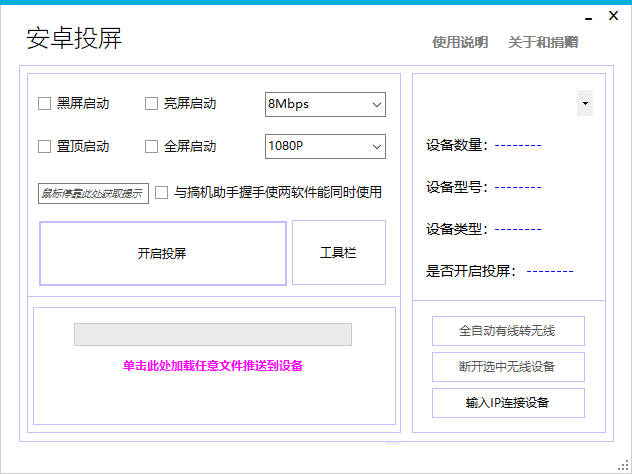
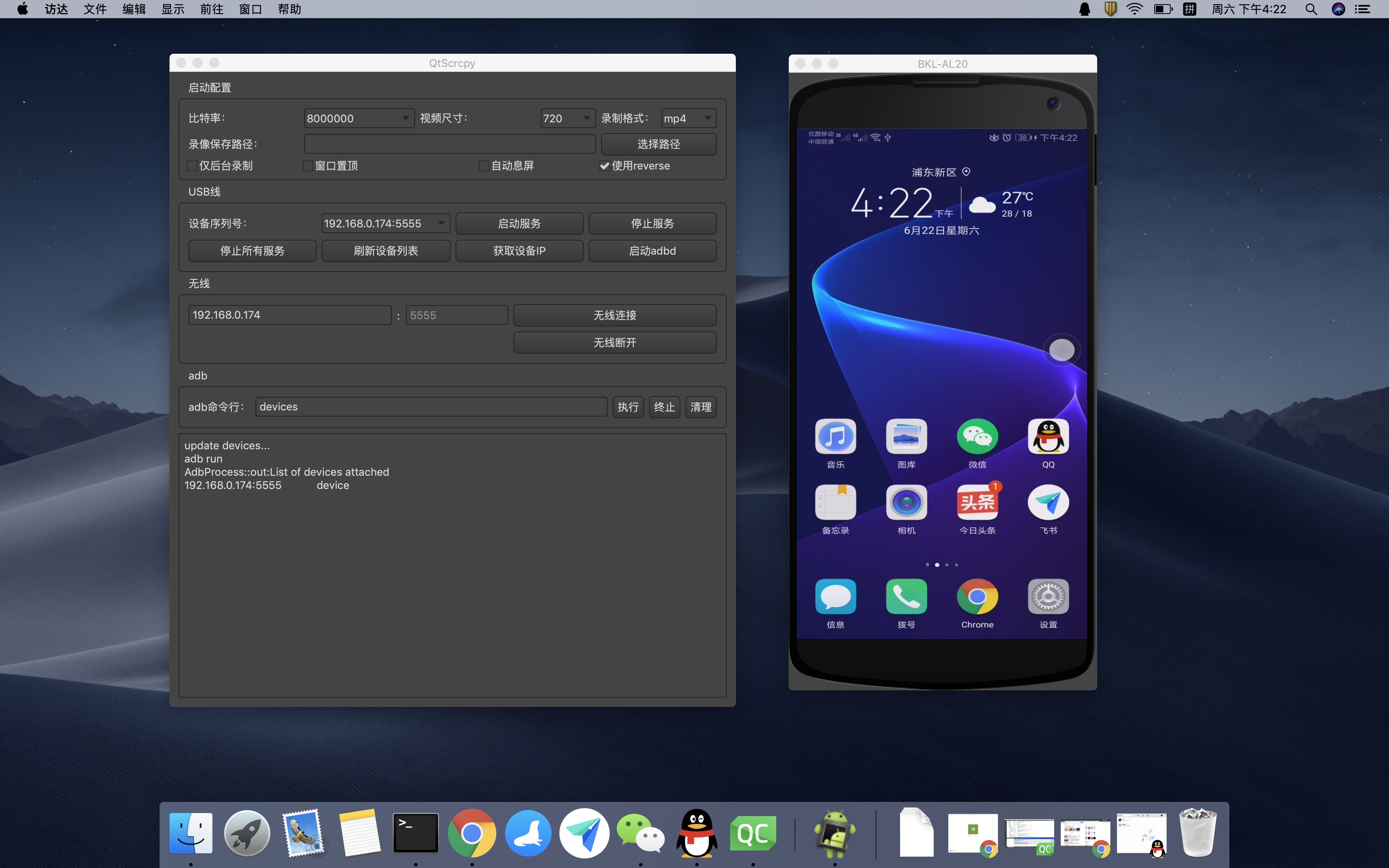
scrcpy是一个开源的工具,但是没有图形化的控制面板,不过,也有一些开发者开发出了好用的操作界面。
我个人认为安卓投屏和QtScrcpy是很好用的。同时,QtScrcpy支持影射按键,如果你想要使用这个玩游戏的话使用QtScrcpy会更加的方便。不过我发现QtScrcpy,在全屏时手机是竖屏也会拉伸铺满,显示不太正常,安卓投屏没有这个问题。
你只需要将手机连接到电脑打开手机的adb调试模式就可以使用了,部分系统需要打开开发者模式中的安全设置才可以在电脑操控手机。
使用方法是没有什么难度的,如果有其他的问题在官网也可以找到帮助。
v1.5.2